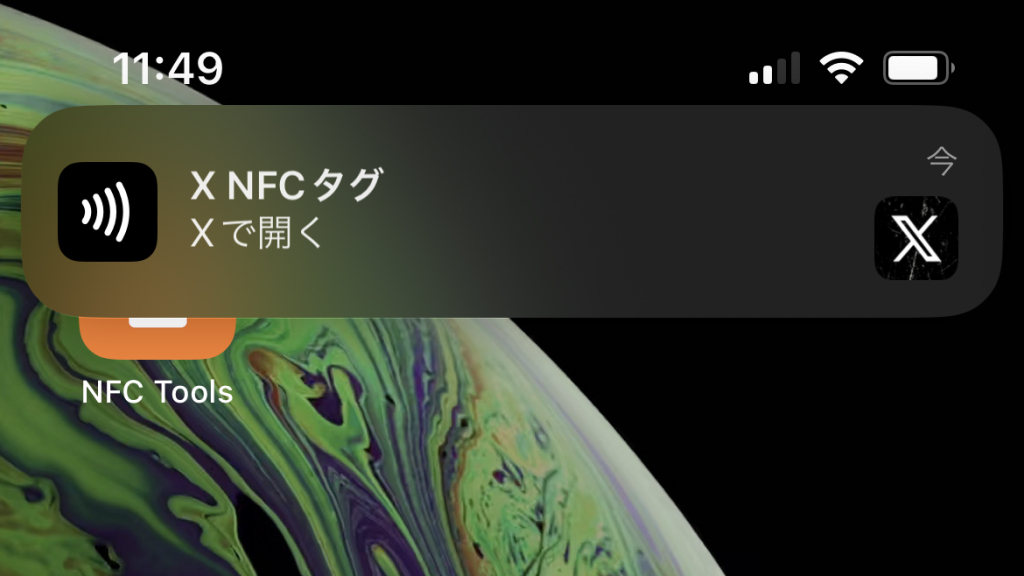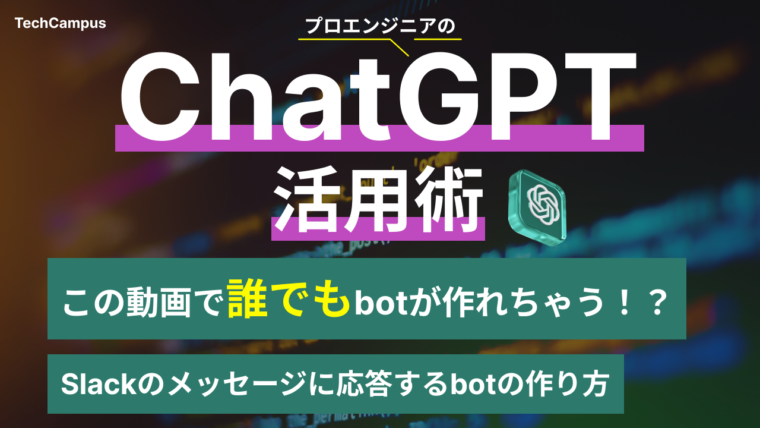勉強会スタート
まずはNFCについての簡単な調査を発表してもらいました。

それを踏まえて
- タグの書き換え
- ショートカット起動
- ゲストwifiのセットアップ
の3つの実験をやることにしました。
実験
使用したのは各々で購入したNFCタグ。結構安いです。

タグの書き換え
「NFC Tools」というアプリを使い、NFCタグにXのURLを設定します。そうしてNFCタグをかざすと、、、
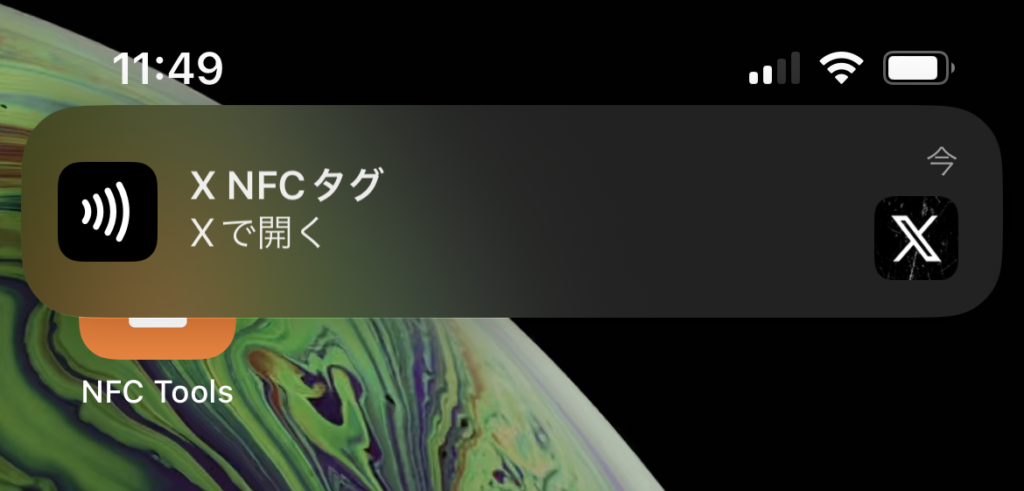
このような感じに!!
ショートカットの起動
続いて、iPhoneのショートカット起動をできるようにします。
ショートカットアプリからオートメーションを作成する際に「NFC」を選択することで、特定のNFCタグをスキャンした際にアクションを実行できるようになります。
今回は30分のポモドーロタイマーのようなものを作りました。
- ショートカットの「ギャラリー」タブから、上部のカルーセルの中にある「スターターショートカット」を選択し、「休憩する」というショートカットを追加します。
(このショートカットは新しいアラームを設定して、アラームが鳴るまでおやすみモードをオンにするショートカットなので、通知が来ない集中モードの時間を作れます。毎回『何分ですか?』と聞かれるのが難点なので次でオリジナルにカスタマイズします。) - 「ショートカット」タブに移動し、「休憩する」のメニューボタンを押し、さらに次のページの編集画面の上部にあるメニューボタンから「複製」します。
- 複製したショートカットの『何分ですか?』の部分を削除し、答えた結果を代入する数字の部分に「30」という数値を直接入れ込み、ショートカットの名前を変更します。私の場合は【30分集中する】という名前に変えました。
- あとは「オートメーション」タブから新規追加し、NFCタグをトリガーに【30分集中する】ショートカットを起動するようにして完成です。
本日の成果!
— TechCampus | エンジニア志望の学生向けコミュニティ (@tech__campus) August 22, 2023
NFCタグにiPhoneをかざすと30分のポモドーロタイマーをセット。
通知が来なくなるので集中して作業できるはず…pic.twitter.com/ra4vlBZCPd
しかし、今回のやり方の場合、NFCタグとiPhoneの連携を各々が(端末単位で)やらないといけないというデメリットがあります…
NFCタグ自体にショートカット書き込みできる方法もあるそうなのでそれはまた後日。
ゲストwifiのセットアップ
最後にゲストwifiのセットアップを、、、
しかしこれはセキュリティの問題なのか、iPhoneだと特殊なアプリを使わないと読み取って設定までできないそうで、今回は諦めました。
最後に
TechCampusではみなさんの興味に沿った内容で運営陣・プロのエンジニアも一緒に学んでいくようなコミュニティになっています。
興味のある方はこちらからコミュニティの詳細をご覧ください!